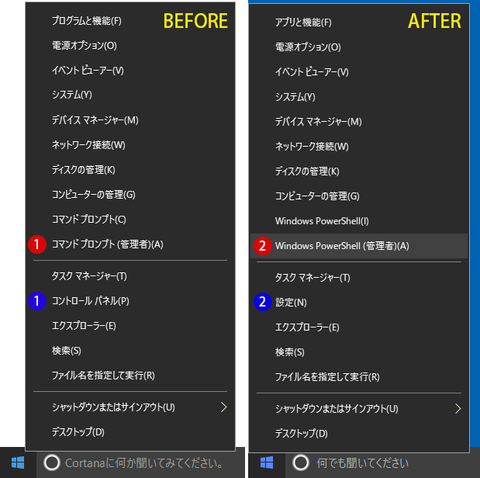Windows 10 Creators Update(バージョン1703)への大型アップデート後にWindows 10のデフォルトシェルが「コマンドプロンプト」から「Windows PowerShell」に変更されていました。
今までコマンドプロンプトを使い慣れてきたWindowsユーザーは、コンテキストメニューのデフォルトシェルとして「コマンドプロンプト」を使い続けたいこともあると思うので、入れ替える方法を紹介します。
このサイトを見る
CSS HTML EXCEL WINDOWS10 TIPS MAIL [Windows 10] コマンドプロンプトとWindows Powershellを相互に切り替える方法 Google + Windows 10 Creators Update(バージョン1703)への大型アップデート後にWindows 10のデフォルトシェルが「コマンドプロンプト」から「Windows PowerShell」に変更されていました。 ▼ 以下のようにショートカットのWindows + Xキーを押してみますと、以下のコンテキストメニューが表示されます。 左側のメニューは「Creators Update」へアップデートする前のメニューであり、1コマンドプロンプトが既定のシェルでしたが、アップデート後には2Windows PowerShellに変りました。 ちなみに、「Creators Update」後に既定のツールであった「コントロールパネル」も消えて、1「コントロールパネル」の場所が2「設定」に変りました。 [Windows10]Windows 10 Creators Update 「Windows 10 Creators Update(バージョン1703)後には[スタートボタン]の右クリックメニューから「コントロールパネル」項目がなくなってしまいました。コントロールパネルを起動する方法は以下のリンク先から確認できます。 関連記事 Windows10 Creators Update(バージョン1703)後に消えたコントロールパネルを起動する方法 スポンサーリンク 「Windows PowerShell」から「マンドプロンプト」に変更する 今までコマンドプロンプトを使い慣れてきたWindowsユーザーは、コンテキストメニューのデフォルトシェルとして「コマンドプロンプト」を使い続けたいこともあると思うので、入れ替える方法を紹介します。 ▼ 設定作業は簡単です。タスクバーにて1マウス右クリックし、2「タスクバーの設定」をクリックします。 [Windows10]IMEが無効です ▼ タスクバーの設定画面にて以下のトグルスイッチを1「オフ」にするだけです。 [スタート]ボタンを右クリックするかWindowsキー+Xキーを押したときに表示されるメニューで、コマンドプロンプトをWindows PowerShellに置き換える [Windows10]Windows 10 Creators Update ▼ 結果、以下のようにコンテキストメニューの「Windows PowerShell」が1「コマンドプロンプト」に変りました。 [Windows10]Windows 10 Creators Update 上記のタスクバーの設定画面にてトグルスイッチを1 「オン」に戻しますと、既定のシェルである「Windows PowerShell」に戻ります。 Blogger Google + Hatena Pocket スポンサーリンク スポンサーリンク BILLION WALLET Copyright©All rights reserved